無線LANで快適に楽しんでいただくために、無線LANの確認から接続方法について説明いたします。
※以下は、ご利用パソコンに無線LAN(受信する機能)が内蔵/増設されている場合の設定方法です。
無線LANの接続確認
- [スタートボタン]をクリックします。
- メニューが表示されたら、[コントロールパネル]をクリックします。
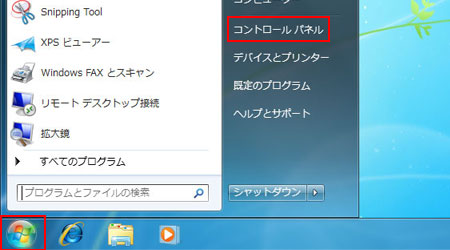
- [コントロールパネル]が表示されたら、[ネットワークの状態とタスクの表示]をクリックしります。
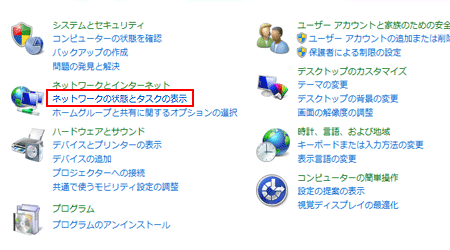
- 左サイドメニューが変わりましたら、[アダプターの設定の変更]をクリックします。
- [ワイヤレスネットワーク接続]の下に接続状況が表示されております。
※識別中は、接続が完了していません。表示が完了しましたら、お使いのSSIDが表示されます。
※電波受信強度もこちらでご確認いただけます。
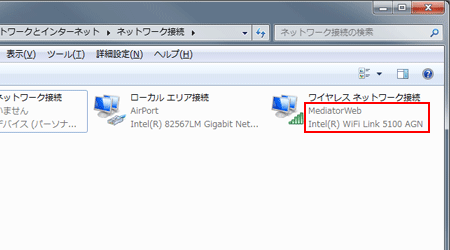
無線LANの接続方法
- 無線LANに接続されていない場合、上記アイコンをダブルクリックします。
- 利用可能なネットワークが表示されます。(受信範囲内に電波が届いている無線LANが表示されます)。ご利用なさっている無線LAN(SSID)と同じ名称の項目をクリックし、[接続]をクリックします。
- はじめて接続する無線LANの場合、[ネットワークに接続]が表示されますので、[セキュリティ キー]の欄に聞きに設定した暗号化キー(WEPキー)を入力し、[OK]をクリックします。
※暗号化を有効にしていない場合は、この画面は表示されません。 - [ネットワークの場所の設定]が表示されたら、該当する項目をクリックします。



